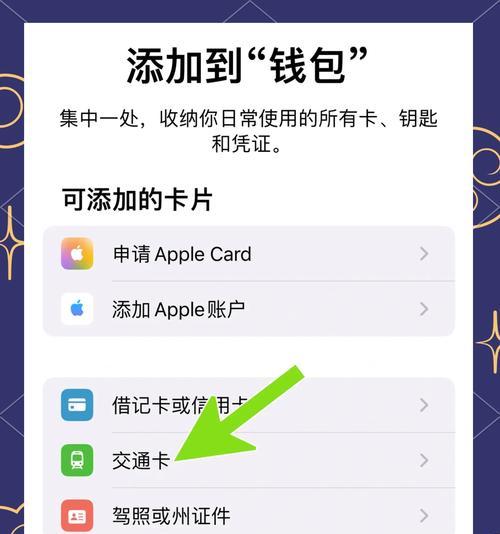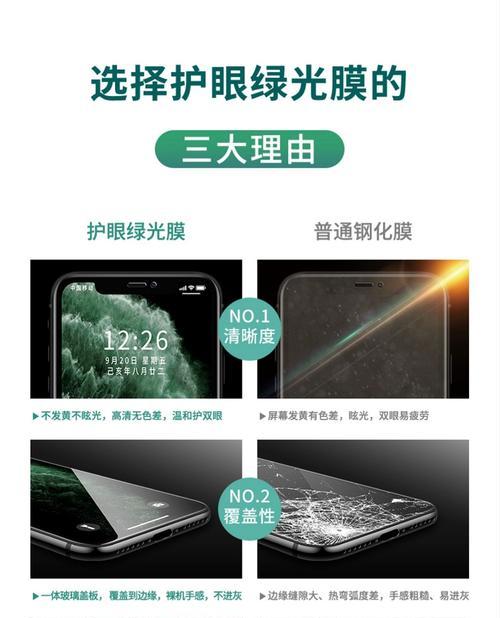随着智能手机的普及,苹果手机因其出色的性能和用户体验,成为许多人的选择。但随着新机型的不断更新换代,一些老用户可能会遇到激活老数据的问题。本文将详细介绍老数据激活苹果手机的方法和步骤,帮助您顺利将老数据迁移到新设备。
一、准备工作
1.1确保您有以下物品
一台新的苹果手机(请确保该设备能够正常工作,电池充满电)
老设备数据备份文件(iCloud备份、iTunes备份或其他备份方式)
与老设备相同AppleID账号及密码
可靠的互联网连接
1.2激活前的注意事项
确认新设备的iOS系统是最新的,以便支持最新的激活机制。
如果老设备无法启动,您需要通过iTunes来恢复备份。
检查老设备的备份是否完整,这将确保数据迁移的顺利进行。

二、数据迁移方法
2.1使用iCloud备份恢复
在新手机上设置时,选择“从iCloud备份恢复”选项。
登录您用于老设备的AppleID账号。
如果备份列表中有多个备份,请选择最新的备份进行恢复。
2.2使用iTunes备份恢复
在电脑上安装最新版的iTunes软件。
将新设备通过数据线连接到电脑,并打开iTunes。
选择恢复备份并选取老设备的备份文件。
确保备份完整恢复到新手机上。
2.3使用第三方备份工具
使用如iMazing、Dr.Fone等第三方备份工具,它们提供了更为灵活的备份和恢复选项。
按照第三方工具的向导完成备份恢复。

三、详细步骤
3.1激活新手机
将新手机开机并按照屏幕提示进行初步设置。
在“应用与数据”界面中选择“从iCloud备份恢复”或“从iTunes备份恢复”。
如果选择“从iCloud备份恢复”,则按照提示输入AppleID及密码。
选择相应的备份文件并等待数据恢复完成。
3.2复制个人数据
恢复完成后,新手机会自动下载并安装一些应用。
根据提示,将您的个人信息(如联系人、短信、照片等)从旧手机转移到新手机上。
3.3完成设置
在数据迁移结束后,您的新苹果手机将包含老设备的数据和设置。
确认所有数据已正确转移,并做好最终的个性化设置。
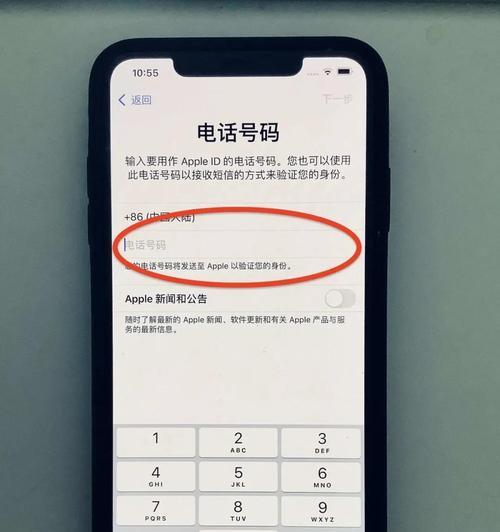
四、常见问题与解决方案
4.1激活时出现错误信息
确认您的网络连接稳定。
如果使用iCloud恢复,请检查AppleID账号是否无误且处于登录状态。
尝试重启手机和网络设备,再次尝试激活。
4.2数据恢复不完整
检查备份文件的日期和大小,确认是最新的完整备份。
如果使用iTunes恢复,确保在恢复过程中不要断开连接。
恢复完成后,对比新旧设备的资料,确保无遗漏。
4.3新手机无法使用某些应用
可能是因为这些应用不支持新iOS系统,尝试更新应用或系统。
在老设备上尝试卸载并重新安装应用,再进行备份恢复。
五、与建议
通过上述方法与步骤,您可以在老数据激活苹果手机时减少许多不必要的困扰。在进行数据迁移之前,确保所有准备工作都已完成,并且备份是最新的。在激活过程中遵循向导提示,并在完成后检查数据完整性。对于任何遇到的问题,请及时查阅苹果官方支持或寻求专业帮助。借助本文所述的方法,您可以轻松地将老数据迁移到新的苹果手机上,享受连续一致的使用体验。
>如需进一步的技术支持,建议访问